幻影粒子教学文档
2016年最新幻影粒子教材档

2016年最新幻影粒子教材档幻影粒子基础教程一、窗口中的8个功能版块A 为菜单部分常用操作B 为工具按钮可以完成Particle Illusion 3.0主要操作,如项目的创建,打开,保存。
在场景中创建粒子,添加蒙板,反射板,重力。
对场景中的粒子进行移动。
播放场景和渲染输出。
C 图层窗口Particle Illusion 3.0可以跟PS一样,支持层的叠加和透明,功能强大。
D 粒子设置窗口,在这里可以对粒子的参数进行详细的设置,如一个粒子的的发射数量,大小,角度,范围,生命值等。
还可以导入动画路径信息。
E 舞台窗口,显示,编辑,新增,制作你所需要的特效,而中间有一灰框,那是作输出的格式大小,若是超出灰框则在输出时超出部份不会出现,它的大小随你设置的格式而定。
F 时间线,显示当前的时间位置,参数的动画曲线,包含喷射分子的样式,外型,大小,角度,速度,重量。
等动画设定。
G 粒子预览窗口,在粒子库中选择一个粒子后,将在这里显示粒子的形态。
H 粒子库窗口,当前库中的所有粒子都以树状方式显示在这里。
二、输出类型设置在使用Particle Illusion制作粒子特效的时候,首先要对场景根据输出的影片类型进行设置,在文件菜单中点视图-工程设置,如图打开工程项目设置窗口在这个窗口中可以分别对场景的运动模糊,帧率,舞台尺寸,场序,安全框等进行设置,我们把帧率设为25舞台尺寸设为352×288(这个根据你最终要输出的文件格式而设置)点确定保存就出现样的窗口,看到有一个灰框,这是我们设置的352×288的框,里面有二个红框,那是电视安全线,我们在PR中也能看到这个窗口三、导入视频首先我们导入一个背景视频,在层窗口灰色图上双击,打开导入对话框,如图我们点打开导入一个背景视,导入后如图我们在层窗口右键-新建图层,新建层后如图同样我们在灰色窗口双击,我们要导入的一个序列文件,所以我们选中第一个文件,点打开,它会弹出一个对话框,问你是否导入一系列文件,如图然后又出来对话框,我们因为是VCD的场景,这里我们就不需要场,安默认,点确定如图因为我们这个双喜是透明TGA序列图,所以它导入即透明,你看图层1上T字没有叉如果打上叉就不透明了现在确定图层1是激活的(颜色是粉红的)四、选择粒子类型我们选中这个粒子做我们的特效粒子如图确定选择工具是弹起的,鼠标变成双圆时在舞台窗口点击如图现在我们把时间线拖到120帧然后点工具条上选择工具,点住粒子那二个圈把它拖到喜字上面如图现在显示粒子的效果以及运动路径了,但现在不是我们要的效果,我们要让路径作弧线运动,现在直的太呆板了我们把时间线回到60帧,然后点一下双圈,这里会看到时间线上多了一个红点,如图我们选中粒子中间的双圈点右键-曲线现在我们拖动那个点,大家看到多了二个调节杆了,我们把它移动右边这个位置,同时把另外二个点也转成曲线.为了得到好看的运动效果,我们再分别调节这三个点,直到自已满意为止如图六、粒子功能调节为了得到更好的效果,现在我们可以选中左边粒子的各种功能,然后在时间线上调节,如我们选中粒子尺寸后,在时间线上默认是100,我们在1帧上点住红点往上拖动到120,如图现在我们可以预览一下效果了,为了看得清楚,我们先关闭路径线条,点一下图层1上的双圈,路径线就不显示了,然后把时间线拖到1帧,点绿色播放钮,怎么样,一个粒子效果做好了,如图七、输出设置最后把效果输出,如果你要把全部的层输出,那就直接点击红色录制安钮,点击以后弹出输出对话框,我们在这里选择要输出的格式,现在我们是合成输出,我们就直接选AVI,如图点保存在出来的对话框设置帧数然后点确定,选择常用编码PICMJPEG后确定即输出了图如果我们只要粒子效果,要在其它素材上叠加使用那我们把背景层关闭,把图层0 1里的BG图上点一下,显示叉即关闭这二个素材,现在只看到粒子了,如图八、保存视频现在我们点红色录制安钮,因为我们要输出带透明的素材,这时我们选TGA 了,点保存,出来的对话框现在不一样了吧,因要透明,所以ALPHA通道就要选中了在帧里如果输出单帧就打上勾,现在我们输出是一个序列,所以不打上勾,设置开始结束帧后点确定,如图好了,想要的东西都得到了,最后别忘了保存工程,以便下次打开使用忘了提醒一句,因为ILLUSION输出实际是抓屏,所以输出灰框一定要完全显示,还有把安全框关闭,否则也会输出的。
六年级综合实践活动下册

“学与教”设计(2017--0218 )学年度第(二)学期学校年级学科教者教学进度表本册教学计划第一单元教学计划第二单元教学计划第三单元教学计划第四单元教学计划“高效课堂”学教设计2分认识 Scratch 的窗口分区。
老师介绍Scratch的工作界面及各个部分的作用。
分别是:菜单区、控制区、控件区、脚本区、角色区、舞台区老师介绍Scratch的工作界面及各个部分的作用。
三、课堂总结这节课你学到了什么?学生了解和熟悉Scratch的工作界面。
板书设计初识Scratch菜单区、控制区、控件区、脚本区、角色区、舞台区作业设计进入认识Scratch的工作界面及各个部分的作用。
备注字号字体要求:表头部分小四号字宋体,正文部分五号字宋体。
“高效课堂”学教设计课后反思备注字号字体要求:表头部分小四号字宋体,正文部分五号字宋体。
“高效课堂”学教设计课题太空遨游制作 1设计教师授课教师课型新授授课时间总第 3 节学教目标认识Scratch中的角色。
学习在Scratch中加入背景,建立角色重点学习在Scratch中新增角色,学会为舞台选择适合的背景。
难点根据不同的要求为舞台选择适合的背景和角色。
关键通过制作动画使学生感受Scratch图形化程序设计语言编程的快捷性,培养学生学习Scratch的兴趣。
步骤时间学教内容学教方法、各环节学生参与情况个案设计2分16分一、激趣导入在我们浩瀚的宇宙里,有着漫天漂浮的宇宙尘埃和星河光尘,这是一个神奇而又神秘的世界,让我们一起来探索吧!二、加入背景,建立角色教师演示,学生观察,如图1、点击“新建背景”中的图标打开背景库,选择图片并确定2、建立角色打印后教师个人书写(二次备课)20分2分三、角色脚本教师边讲解边演示。
将指令和指令拖入脚本区,将和“碰到边缘就反弹”加入到指令内。
将“右转6度”指令拖入脚本,放在外部。
四、活动总结点击“角色区”图标打开角色库,选择角色并确定,设置角色“旋转模式为任意旋转。
幻影粒子基本功能介绍(二)

Emitter资料库图1 : 载入资料库ILLUSION 它提供有二十多组Emitter 资料库档案(*.iel),而一个Emitter 资料库又包含约15~20 个不等的Emitter。
由于ILLUSION 一次只能载入一个Emitter 资料库,所以若要使用其他的Emitter 资料库,您必须在资料库视窗中按下右键,会出现一个快显清单,只要点选「LoadLibrary」选项(图1),即出现载入Emitter 资料库档案对话框(图2),选择您要使用的资料库档后,它会取代原来的Emitter 资料库的内容,您可以选择火焰、瀑布、烟火、爆炸、蒸气、闪电等让人觉得「恐怖」的功能,如图3~8。
图2 : 载入资料库对话框图3 : 火焰效果图4 : 烟火效果图5 : 蒸气及文字图6 : 水波及瀑布效果图7 : 爆破效果图8 : 闪电及其他效果图10 : 碰撞工具- 偏向板图11 : 加入碰撞- 偏向板1. 首先,按下ILLUSION 的工具列中的红色按钮(Add Deflactor),如图10。
然后,再到工作舞台中去拉出您要碰撞的位置,这跟Add Point 的方式相同,如图11 (我以白色的背景颜色较为明显)。
完成之后我们点选一下PLAY 后就会像图12 及13 的样子,在左边是有加偏向板的样子,右边则没有。
图12 : 加入及未加入之差异图13 : 加入及未加入只差异图14 : 隐藏板工具图15 : 隐藏板效果2. 而隐藏板的选项开关在偏向板的右边那块蓝色的板子(图14),在这隐藏板的运用方法和偏向板的运用方法是一样,都是用Add Point的方式。
在图15 就是用隐藏板作出来的效果,其中左边的分子有遮罩,右边没有。
在图16 并未加隐藏板,图17有加隐藏板的效果。
图16 : 未加上隐藏板效果图17 : 加上隐藏板效果图18 : 图示视窗在我们说明分子的参数前,先在右下的资料库视窗选择一个Emitter 加到舞台上,您会发现当Emitter 加到舞台后,左下的阶层视窗立即显示该Emitter 的种类组合与各项的参数设定,如图18。
【课堂新坐标】(教师用书)高中物理第5章波与粒子教案鲁科版选

【课堂新坐标】(教师用书)高中物理第5章波与粒子教案鲁科版选粒子教案路克版选3-5第1部分第2部分光电效应康普顿效应(教师专用)●课程要求:1。
了解光电效应及其实验规律;2.了解爱因斯坦的光电效应方程及其意义;3.了解光电池的应用;4.理解康普顿效应及其意义;1.理解物理知识形成的历史过程;2.理解物理研究的基础是实验事实和实验对物理研究的重要性;3.了解物质在不同环境中的不同规律和特征。
对自然略感好奇和和谐,培养对科学知识的好奇心和渴望,愿意探索自然的奥秘,能够体验探索自然规律的艰辛和快乐。
知识和技能、过程和方法、情感、态度和价值观。
通过实验了解什么是光电效应,理解光电效应现象。
了解光电效应的瞬时性和极限频率的概念及其与电磁理论的矛盾。
2。
理解爱因斯坦的光子理论和光电方程,并用它们来解释光电效应现象。
3.理解康普顿效应的实验现象和光子理论对康普顿效应的解释。
4。
理解光的波粒二象性,用玻恩概率波解释光的波粒二象性。
理解在什么情况下光会显示粒子或波动。
5。
理解人类在探索光的本质和理解科学探索中所经历的漫长而曲折的过程是一个深入而无止境的过程。
●教学现状这一节教学要注意教学与讨论的结合,从经典物理的局限性入手。
普朗克量子假说的引入为爱因斯坦光子理论的后续研究铺平了道路,使教学有了清晰的思路和逻辑线索。
完成演示实验是上好光电效应教学的前提。
为了提高实验的演示效果,也可以先给验电器充上负电荷,使指针以一定的角度打开,当锌板被照亮后,指针的打开角度变小。
光电效应实验结果的理论解释是教学的难点。
在教学中,可以鼓励学生表达自己的观点,在辩论中可以引出矛盾。
现在可以鼓励学生积极思考并发送。
可以通过康普顿效应的解释进一步理解光的波粒二象性,进而理解光的本质。
在教学中,可以恰当地介绍人类理解光的本质的过程。
让学生们认识到科学探索的道路是曲折而漫长的。
让学生了解在什么情况下光的不同特性,并给出例子或让学生自己试着解释一些例子。
(幻影粒子)粒子替换文字

ALT+2
最大化显示工作窗口。
ALT+1默认工作窗口
双击灰色(左上角)区域,导入需要的TGA文字!
选择FR01只针对背景起作用的粒子库。
在右边舞台选择背景
选择Fall 01粒子
注意,导入的图片一定要带通道,并且带颜色比如TGA!
否则可能出现不兼容或者出现图像无反应
背景最好调整为灰色,可以识别的颜色。
黑色看不到
A快捷键绘制粒子发射器先按一点,然后拉下来,为了覆盖需要遮罩的文字,所以一定要拉长一点。
V快捷键移动工具、点一下,拉下来。
一定要在时间轴上拉到90帧后,再v挪动粒子位置。
选择粒子属性,从涂层获得透明度
之后粒子就透明了。
还有需要注意的就是总参数和粒子单独参数的调节
一般调整都单独调整
然后调整重力,大小这些都是需要打关键帧的。
相信只要会影视后期的朋友都不用看了。
幻影粒子实例
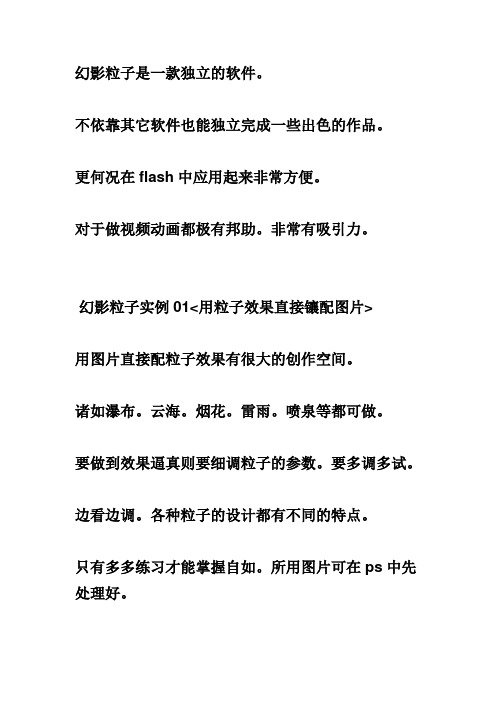
幻影粒子是一款独立的软件。
不依靠其它软件也能独立完成一些出色的作品。
更何况在flash中应用起来非常方便。
对于做视频动画都极有邦助。
非常有吸引力。
幻影粒子实例01<用粒子效果直接镶配图片>用图片直接配粒子效果有很大的创作空间。
诸如瀑布。
云海。
烟花。
雷雨。
喷泉等都可做。
要做到效果逼真则要细调粒子的参数。
要多调多试。
边看边调。
各种粒子的设计都有不同的特点。
只有多多练习才能掌握自如。
所用图片可在ps中先处理好。
尺寸大小要和粒子软件的文档一致。
作为练习可取640X480,1.打开particleIllusion软件。
2.在图层0上新建图层1,双击图层0/送进一张背景图。
点一下图层1(设为当前图层),在粒子库中找到water_01.il3/Rain Streaks看到预览窗有雨线时。
用鼠标在午台中心点击一下。
在中心留下一个白色园环。
这时你再点一下工具栏上的播放键。
就可以看到<下雨效果>了。
不过下雨范围。
雨滴大小。
数量均不理想。
但是这些你是可以通过左边层阶窗口中的参数来加以调节的。
调整的原则是先调单个粒子(即下面的foreground.background.midground)再调总体布局(即rain Steaks)把粒子调小,数量增加,宽高不够适当增加。
边调边看预览窗的实际效果。
满意为止。
3.再建一个新图层2(并非必建不可,只是为了修改删除方便)在图层2加闪电效果。
(闪电效果在粒子库的Alan_00_05IL3/Misc/Plasma Tendrils1.)把播放起始点归零(任何时候都要注意这一点!),用鼠标在背景的不同部位点三个点。
播放看看。
哇!三个闪电做好了。
可惜三个闪电从头闪到脚。
而且形状也一样。
与现实情况相差甚远。
4.下面我们要把闪电调为形态各一的不同步的雷闪.三个闪电左边分别有数据可调。
把数量减少。
大小增大。
经过分别调整你肯定得到了不同形态的闪电(要想完全一样你都做不到!)但是怎么样才能叫闪电不要老是闪个不停呢?这就要调时间轴上的生命值。
2017-2018学年高中物理鲁科版2教学案:第六章第2节量子世界含解析

第2节量子世界1.黑体模型:一个能完全吸收热辐射而不反射热辐射的物体.2.物质辐射(或吸收)的能量E只能是某一最小能量单位的整数倍,即E=nε,ε=hν。
3.光具有波粒二象性,在一定条件下,突出地表现出粒子性,实质为不连续性,而在另一条件下,又突出地表现出波动性。
4.物质波(概率波):静止的质量不为零的物质(如电子),具有波的性质。
一、“紫外灾难”1.黑体黑体是一个理想模型,即一个能完全吸收热辐射而不反射热辐射的物体。
2.紫外灾难人们发现黑体的单色辐出度与黑体的辐射波波长和温度有关,并得出了黑体的单色辐出度与辐射波波长λ(μm)、温度T(K)之间关系的实验曲线,该实验曲线与从经典物理理论导出的结果在紫外区相矛盾,故人们称其为黑体辐射的“紫外灾难”。
二、不连续的能量1.普朗克的量子假说认为物质辐射(或吸收)的能量E只能是某一最小能量单位的整数倍。
E =nε,n =1,2,3…2.辐射是由一份份的能量组成的,辐射中的一份能量就是一个量子,量子的能量大小取决于辐射的波长,量子的能量ε与波长成反比与频率ν成正比,即ε=hν=h c λ。
公式中的h 是普朗克常数,数值为6.626 176×10-34 J·s,这是普朗克引进的一个物理普适常数,它是微观现象量子特性的表征。
三、物质的波粒二象性1.光电效应和康普顿效应表明光具有粒子性,光的干涉、衍射、偏振现象表明光具有波动性,光既有波动性又有粒子性,把这种性质叫做光的波粒二象性。
2.德布罗意进一步提出物质波理论:每个物质粒子都伴随着一种波,这种波称为物质波,又叫概率波。
戴维孙、革末及汤姆孙的电子衍射实验证实了物质波的存在。
3.光与静止质量不为零的物质都具有波粒二象性。
粒子性或量子性的本质在于不连续性;波动性的实质在于对微观物体状态及运动描述的不确定性,不能把物质波理解为经典的机械波和电磁波。
1.自主思考——判一判(1)首先提出量子理论的科学家是爱因斯坦。
人教版高中物理选修光的粒子性教学示范课件

效应的实验规律,荣获1921年诺贝尔物理学奖。
爱因斯坦由于对光电效
应的理论解释和对理论
物理学的贡献获得1921
年诺贝尔物理学奖
。
密立根由于研究基本电荷和 光电效应,特别是通过著名 的油滴实验,证明电荷有最 小单位。获得1923年诺贝 尔物理学奖
4.光电效应在近代技术中的应用
2. 无法解释波长改变和散射角的关系。
光子理论对康普顿效应的解释
康普顿效应是光子和电子作弹性碰撞的 结果,具体解释如下:
1. 若光子和外层电子相碰撞,光子有一 部分能量传给电子,散射光子的能量减少,于 是散射光的波长大于入射光的波长。
2. 若光子和束缚很紧的内层电子相碰撞,
光子将与整个原子交换能量,由于光子质量远 小于原子质量,根据碰撞理论, 碰撞前后光 子能量几乎不变,波长不变。
V
遏止电压
阳A
极
将换向开关反接,电场反向, 则光电子离开阴极后将受反向电 场阻碍作用。
当 K、A 间加反向电压,光
电子克服电场力作功,当电压达
V
到某一2
m evc2
eU c
K阴
极
G
一、光电效应的实验规律
光电效应实验装置 光电效应伏安特性曲线
阳A
极
子的现象叫做光电效应。 发射出来的电子叫做光电子
一、光电效应
1.什么是光电效应
当光线照射在金属表面时,金属 中有电子逸出的现象,称为光电效应。 逸出的电子称为光电子。
2.光电效应的实验规律
1. 光电效应实验
阳
极
光线经石英窗照在阴极上,便 有电子逸出----光电子。
A
W石英窗 K
幻影粒子参数调整教程(3)

前言今天介绍的这3 个参数都是属于Emitter 的,比较单纯。
这3 个参数与Emitter 的形状(Shape) 有关,所以我们复习一下:Particle﹙分子﹚是illusion 的最小单位,每个分子都有自己的形状,多个分子组合成Emitter,Emitter 在喷射时也有4种形状可供选择,点﹙Point﹚、Line﹙线﹚、圆﹙Ellipse﹚、矩形﹙Area﹚,如图1。
图一Emission Angle (喷射角度)、Emission Range (喷射范围)前面提到Emitter 喷射有4 种形状,Emission Angle、Emission Range 只能用于Emitter 形状是"点"﹙Point﹚。
当Emitter 以「Point」形状喷射,内定是以360 度范围喷出,调整Emission Angle,会将整个画面变换角度,配合「Show Particles」较易看出。
图2:设定Emission AngleEmission Range 是调整喷射范围﹙图2﹚,范例中以60 度范围喷射,再来选择Emission Angle来控制角度。
﹙图3﹚图3:设定Emission Range将喷射范围局限,再将角度控制,很容易制作出「水管喷水」、「抽烟」、「火山爆发」、「飞机、弹引擎喷射」的效果。
作品:Emission Angle 搭配Emission Range 关键画面设定的效果Angle (画面角度)Angle 适用于Emitter 形状是「Line」、「Ellipse」﹙包含圆形﹚、「Area」,很容易看出结果,为了前后对照我们会用到工具列上「Show Particles」功能,如图4。
图4:即时显示分子效果请将范例Emitter「Sparkle_Ellipse」加入舞台视窗中,该Emitter 设定以「圆形」喷射,所以阶层视窗多一个参数「Radius」﹙图5﹚,如果变更成"椭圆"则会多2 个参数「x Radius」、「Y Radius」。
幻影粒子基础教程

幻影粒子基础教程一、窗口中的8个功能版块A 为菜单部分常用操作B 为工具按钮可以完成Particle Illusion 3.0主要操作,如项目的创建, 打开,保存。
在场景中创建粒子,添加蒙板,反射板,重力。
对场景中的粒子进行移动。
播放场景和渲染输出。
C 图层窗口Particle Illusion 3.0可以跟PS一样,支持层的叠加和透明,功能强大。
D 粒子设置窗口,在这里可以对粒子的参数进行详细的设置,如一个粒子的的发射数量,大小,角度,范围,生命值等。
还可以导入动画路径信息。
E 舞台窗口,显示,编辑,新增,制作你所需要的特效,而中间有一灰框,那是作输出的格式大小,若是超出灰框则在输出时超出部份不会出现,它的大小随你设置的格式而定。
F 时间线,显示当前的时间位置,参数的动画曲线, 包含喷射分子的样式,外型,大小,角度,速度, 重量。
等动画设定。
G 粒子预览窗口,在粒子库中选择一个粒子后,将在这里显示粒子的形态。
H 粒子库窗口,当前库中的所有粒子都以树状方式显示在这里。
二、输出类型设置在使用Particle Illusion制作粒子特效的时候, 首先要对场景根据输出的影片类型进行设置,在文件菜单中点视图-工程设置,如图打开工程项目设置窗口在这个窗口中可以分别对场景的运动模糊,帧率, 舞台尺寸,场序,安全框等进行设置,我们把帧率设为25舞台尺寸设为352×288(这个根据你最终要输出的文件格式而设置)点确定保存就出现样的窗口,看到有一个灰框,这是我们设置的352×288的框,里面有二个红框,那是电视安全线,我们在PR中也能看到这个窗口三、导入视频首先我们导入一个背景视频,在层窗口灰色图上双击,打开导入对话框,如图我们点打开导入一个背景视,导入后如图我们在层窗口右键-新建图层,新建层后 如图同样我们在灰色窗口双击,我们要导入的一个序列文件,所以我们选中第一个文件,点打开, 它会弹出一个对话框,问你是否导入一系列文件,如图然后又出来对话框,我们因为是VCD的场景, 这里我们就不需要场,安默认,点确定如图因为我们这个双喜是透明TGA序列图,所以它导入即透明,你看图层1上T字没有叉如果打上叉就不透明了现在确定图层1是激活的(颜色是粉红的)四、选择粒子类型我们选中这个粒子做我们的特效粒子如图确定选择工具是弹起的,鼠标变成双圆时在舞台窗口点击 如图现在我们把时间线拖到120帧然后点工具条上选择工具,点住粒子那二个圈把它拖到喜字上面 如图现在显示粒子的效果以及运动路径了,但现在不是我们要的效果,我们要让路径作弧线运动, 现在直的太呆板了我们把时间线回到60帧,然后点一下双圈,这里会看到时间线上多了一个红点, 如图我们选中粒子中间的双圈点右键-曲线现在我们拖动那个点,大家看到多了二个调节杆了, 我们把它移动右边这个位置,同时把另外二个点也转成曲线.为了得到好看的运动效果,我们再分别调节这三个点,直到自已满意为止如图六、粒子功能调节为了得到更好的效果,现在我们可以选中左边粒子的各种功能,然后在时间线上调节,如我们选中粒子尺寸后, 在时间线上默认是100,我们在1帧上点住红点往上拖动到120,如图现在我们可以预览一下效果了,为了看得清楚, 我们先关闭路径线条,点一下图层1上的双圈, 路径线就不显示了,然后把时间线拖到1帧,点绿色播放钮,怎么样,一个粒子效果做好了,如图七、输出设置最后把效果输出,如果你要把全部的层输出,那就直接点击红色录制安钮,点击以后弹出输出对话框,我们在这里选择要输出的格式,现在我们是合成输出, 我们就直接选AVI,如图点保存在出来的对话框设置帧数然后点确定, 选择常用编码PICMJPEG后确定即输出了图如果我们只要粒子效果,要在其它素材上叠加使用那我们把背景层关闭,把图层0 1里的BG图上点一下, 显示叉即关闭这二个素材,现在只看到粒子了,如图八、保存视频现在我们点红色录制安钮,因为我们要输出带透明的素材,这时我们选TGA了,点保存,出来的对话框现在不一样了吧,因要透明,所以ALPHA通道就要选中了在帧里如果输出单帧就打上勾, 现在我们输出是一个序列,所以不打上勾,设置开始结束帧后点确定,如图好了,想要的东西都得到了,最后别忘了保存工程,以便下次打开使用忘了提醒一句,因为ILLUSION输出实际是抓屏,所以输出灰框一定要完全显示,还有把安全框关闭,否则也会输出的。
八年级科学下册 2.1 物质与微观粒子模型教案 浙教版(2021年整理)

八年级科学下册2.1 物质与微观粒子模型教案(新版)浙教版编辑整理:尊敬的读者朋友们:这里是精品文档编辑中心,本文档内容是由我和我的同事精心编辑整理后发布的,发布之前我们对文中内容进行仔细校对,但是难免会有疏漏的地方,但是任然希望(八年级科学下册2.1 物质与微观粒子模型教案(新版)浙教版)的内容能够给您的工作和学习带来便利。
同时也真诚的希望收到您的建议和反馈,这将是我们进步的源泉,前进的动力。
本文可编辑可修改,如果觉得对您有帮助请收藏以便随时查阅,最后祝您生活愉快业绩进步,以下为八年级科学下册2.1 物质与微观粒子模型教案(新版)浙教版的全部内容。
《物质与微观粒子模型》(一)教材分析《物质与微观粒子模型》位于浙教版八年级下第一章第二节,本课题可以分为两个课时,第一课时主要研究构成物质的基本微粒分子和原子以及分子与原子的区别。
本课题是学生对微观世界的首次了解,也是金瓯学习化学不可或缺的基础理论。
对本课题的学习不仅可以把前面的教学内容从微观角度得到更深的认识,同时也为学生接下来学习化学方程式,质量守恒定律和物质的结构等内容奠定了基础.同时,本节课的教学对培养学生的抽象思维能力和辩证思维能力也有重要作用.(二)学生分析本节课的授课对象为八年级学生。
八年级学生的好奇心强,好胜心强,善于表现自己,因此在教学过程中应充分创设情景让学生来表现自己,发挥自己的长处。
同时,八年级的学生的思维方式正处于由形象思维向抽象思维的过渡时期,而本节课的内容是学生对微观世界的首次接触,因此在教学过程中,应该充分考虑学生的心理结构特征,充分运用各种教学手段,将抽象事物形象化,从而更好地调动学生的积极性和主动性。
(三)教学目标根据以上的教材分析和科学课程的内容标准,我为本节课确定了以下的教学目标:(1)知识与技能目标通过教学,让学生知道物质由分子构成,分子由原子构成,原子也可以直接构成物质;通过探究实验和学生活动,让学生知道分子和原子的主要区别在与在化学变化中是否可以再分;同时知道化学变化的实质是分子分解为原子,原子重新组合形成新的分子。
- 1、下载文档前请自行甄别文档内容的完整性,平台不提供额外的编辑、内容补充、找答案等附加服务。
- 2、"仅部分预览"的文档,不可在线预览部分如存在完整性等问题,可反馈申请退款(可完整预览的文档不适用该条件!)。
- 3、如文档侵犯您的权益,请联系客服反馈,我们会尽快为您处理(人工客服工作时间:9:00-18:30)。
Illusion幻影粒子教程前言1.1 illusion幻影粒子软件简介第一章Illusion入门1.1 基本界面及工作区大小1.2 基本概念1.3 范例: 轻松入门(基本操作及档案输出)1.4设定舞台颜色、选择Emitter 资料库、显示粒子、选取工具及刪除Emitter第二章阶层与图示视窗2.1 Emitter 路径记录2.2图示视窗2.3 Emitter 与分子的关系2.4生命、数量、大小、发射角度、发射范围、活跃性属性2.5 Velocity, Weight, Spin 属性2.6 范例: 螺旋效果2.7 范例:喷烟圈效果2.8 范例: 烟火效果2.9 范例: 飞近/飞远第三章Emitter 的形态变化3.1 点、线、圆形、矩形3.2 偏向板3.3 隐藏板3.4 范例: 咖啡杯第四章Emitter 的属性对话方块4.1 Emitter 属性对话方块4.2 分子属性4.3 范例: 驱客任务DIY第五章图层5.1图层视窗与观念5.2 范例: 图层的应用第六章范例6.1 范例: 环绕技法范例6.2 范例: 合成动画范例第七章分子Illusion 3 功能与范例7.1 Emitter Library 资料库管理员的使用教学7.2 范例: 利用color from layer-靜态影片7.3 范例: 利用color from layer-动态影片7.4 范例: 利用背景影像制作logo片头动画7.5 范例: 利用背景影像制作logo片头动画,运用到area emitter 的mask emitter with image7.6 范例: 影像模板stencil 的教学与片头logo 应用第八章应用范例8.1 范例: 背景影像分子化的效果-片头logo 应用8.2 背景影像分子化的效果-片头logo 应用8.3 背景影像分子化的效果-影像动画应用8.4 与拍摄DV影片的结合应用8.5 突破Emitter 形态限制01 - Mask emitter with images (使用靜态影像) 8.6 突破Emitter 形态限制02 - Mask emitter with images (使用动态影像) 8.7 更改分子影像档案- 使用文字Logo8.8 延长文字logo分子所停留的时间前言1.1illusion幻影粒子软件简介相信,许多动画师和剪辑师都曾经遇过一个问题——如何製作出一個完美又逼真的特效。
在最初阶段,动画师们通过程式写或采用particles系统,又或者直接购买所谓的“罐头”特效使用。
就这两点而言,前者麻烦且耗时,更加考验电脑的性能以及使用者自身的功力,而后者不但耗费大笔资金,最关键的是未必符合需求且修改非常困难。
现在,随着Illusion的出现,我们不必再为如何制作漂亮的文字、烟火、爆破、火焰、云雾、水波、烟尘等等发愁,Illusion是一款专门为制作此类特效量身打造的分子特效工具,它可以轻而易举的解决我们在工作中的需求。
Illusion本身是一套独立的软件,不需要附加在其他动画或剪辑软件上。
当然,你可以根据自己的需求,将一段影片嵌入到Illusion当中然后加入特效,或者从Illusion当中绘出影片到动画或剪辑软件中合成Illusion 其实是一套2D软件,其所创造出的效果,比3D特效或真实的画面还好用。
所有分子喷射可以自由的调整参数,来创造出各种形态,同時因為你所使用的是影像档案,所以效果有无限多种。
如图爆炸效果光辉效果文字燃烧效果彗星撞地球效果瀑布效果数字logo效果第一章Illusion入门1.1 基本界面及工作区大小在ILLUSION里有六个基础视窗和一个工具列:1. 图层视窗:用来作图片或视频与Emitter的结合 (输入的图片格式为BMP、JPG、AVI、TGA...等等), illusion 本身提供一个图层 (Layer) 的观念。
2. 阶层视窗:所有选用的Emitter的堆叠,有点类似档案总管的操作。
按下前方的'+'号可展开Emitter的细部参数。
3. 舞台视窗:用于显示、编辑、新增、制作所需要的特效;而中间的灰框是用来限定输出画面的大小,即输出時超出灰框的那部份图像不會显示在画面中。
4. 图示视窗:用来调整Emitter视窗所选取的Emitter参数,包含喷射分子的样式、外型、大小、角度、速度、重量...等动画设定。
5. 资料库视窗(Emitter Library):Illusion 中为我们提供了数百种的Emitter形态,资料库视窗就是让我们选择、储存、新增、载入Emitter特效的资料库。
6. 预览视窗:预览视窗是用于预览被选择的Emitter特效的形态。
7. 工具列:illusion沒有繁复的工具操作,主要有Main (主工具列)、Playback (播放) 及Nudge (微調)三列等。
在illusion中,我们可以随意调整任意窗口的大小,只要将鼠标移至分割线位置拖拽分割线就可以改变视窗大小。
其中,舞台视窗的大小最为重要,它必须足够大,才可以容纳制作专题的大小。
譬如,当我们制作的专题大小为640×480,那么舞台视窗的大小至少要640×480,否则专题将无法完整的保存。
为了各位更好的学习illusion中对话方块及鼠标的功能,避免无趣的教条式教学,我们采用互动范例的方式来引导各位了解每一功能。
相信各位跟随以下范例的引导学习,教学结束后,各位将对illusion有更深刻的了解。
1.2基本概念分子(particles):分子是illusion内可见的元素,我们无法直接控制个别的分子,它在产生后会跟随分子类型的设定值而产生作用。
分子类型:分子类型是属性的集合,可以决定分子的外观及行为。
分子类型包含单一影像(或多个影像)、颜色渐变及速度、大小、重量等。
发射器(Emitters):发射器是发射分子的物件,它包含3种基本类型,点、线及圆(椭圆)。
Emitter包含单一或多个分子类型,同时也能复制多个分子类型。
Emitter由分子类型组成,而分子类型由影像组成,因此Emitter可以根据分子类型的属性而产生分子。
偏向板:偏向板可以是不可见的障碍也可以是可见的障碍,它是线段构成,分子会与之撞击。
隐藏板:隐藏板是我们在舞台上定义的区域,在此区域内,分子将被隐藏在区域后面。
1.3 范例: 轻松入门(基本操作及档案输出) *我们从最简单的的开始,从资料库视窗选取Heavy Fire Sparkles 这个emitter1.只要在Heavy Fire Sparkles 这个emitter点击一下,就可以选取,本动作就称为emitter 的选取,emitter会保持选取状态,直到你选取另一个emitter,一次只能有一个emitter被选取。
2.现在将鼠标移到舞台中央,按下左键,会有白色圆形出现,这是代表emitter的符号3.最左边的蓝色箭头是将回转到第一帧,绿色的箭头既是播放,而这个箭头互相的是循环的按键,红色是保存输出,输出的格式有A VI、JPG、PNG等格式。
在emitter播放时,可以看到这个蓝色的正方形是暂停功能。
范例:制作简单emitter运动轨迹1). 我们还是选取Heavy Fire Sparkles这个emitter,将其放入舞台,我们在第20帧处移动Heavy Fire Sparkles,在第40帧处移动Heavy Fire Sparkles,在第60帧处移动Heavy Fire Sparkles,在第80帧处移动Heavy Fire Sparkles,在第100帧处移动Heavy Fire Sparkles,在第120帧处移动Heavy Fire Sparkles.。
然后在第20、40、60、80,100帧处进行曲线调节,最后进行播放。
(如图1).,(如图2)图1图2最后储存为ipf或ip3格式。
1.4其他基本设定*1、设定舞台颜色2、舞台缩放3、选择Emitter 资料库4、显示粒子点击工具列中的显示粒子选项()之后,拖动时间标,我们就可以从舞台上看到Emitter的即时效果。
注意:根据电脑的速度和舞台上分子的数量,使用显示粒子工具重新描绘舞台时,可能速度会变很慢。
(因为要即时显示,因此会比较消耗显示卡上的记忆体)5、选取工具6、刪除Emitter点击选取工具后,我们在舞台视窗中选取我们要删除Emitter形态,按下Delete 键就可以完成删除操作。
第二章阶层视窗与图示视窗*2.1 Emitter 的移动与路径在播放工具列中的画面方块中输入30,使画面显示30格时的动画,在Emitter上按下鼠标右键,出现快捷菜单选择曲线选项(注意:只有在定位点时,曲线选项才会出现),定位点就会从直线转角变为曲线转角或弧线转角。
下面我们就通过一个简单的例子来说明Emitter 路径记录这项功能首先,我们从Emitter资料库中选择一种 Emitter 形态,而我们可由Emitter 预览视窗中看到我们选择的Emitter喷射出分子的效果。
此处我们所选择的是一组烟火的效果。
決定好Emitter形态之后将鼠标移动到工作舞台上单击一下,就会出现一个小白圆点,此时我们已经在舞台中加入一个Emitter形态,下面我们把滑鼠移到工具列中Move的位置( ) 然后点选,接着移动鼠标即可;若要停止就按下鼠标左键,若按下右键则是恢复移动位置。
而在右边四个不同方向的圆点箭头()则是移动微调的功能。
图13在Illusion中,Emitter的移动可搭配关键画面来产生动画。
跟一般动画设定的方式一样,先设定关键画面时间为30格 (使用NTSC规格每秒30画格)。
然后在舞台中加入一个Emitter,然后按下播放按钮,我们可以看到从第1~30格,没有任何分子效果产生,但从30格以后,我们就可以看到分子的效果了。
利用这个方式,我们可以控制Emitter的产生时间及出场順序。
图14第二种分子运动的方式是,在画格第1格时加入一个Emitter,然后设定关键画面时间为30格,按照前面叙述的动作去移动Emitter,此时Emitter跟第1格的位置间拉出了一条路径,播放后我们可以很明显的看出加入动画路径与未加入路径的差异。
当然,我们可以继续的设定Emitter的路径。
设定画格为60并移动Emitter,此时所拉出的路径为锐利转角的方式。
回到画面第30格(我们可以拖曳舞台下方的时间标示器或是直接在播放区上输入30,在Emitter上按下鼠标右键,选择曲线,可将画格第30格设定为曲线模式2.2图示视窗现在我们已经逐步深入Emitter的核心,我们可以查看影像行为的各个属性,以及如何主动去影像分子的喷出与行为。
在舞台中加入一个Emitter形态,将时间标移动到30格的位置,移动舞台中的Emitter,我们会发现,在图示视窗中,Illusion为我们自动创建了一个关键点,在Illusion中建立关键点就是这么简单的。
